相信在使用电脑的时候,朋友们都可能遇到过对自己磁盘分配大小不满意的问题。有些分区分配空间过大,有些分区的空间分配又过少。那么有没有什么办法可以自行对空间分配进行操作呢?其实是有的,但是很多小伙伴不知道如何操作,你们的行吧就为大家分享一下具体的操作方法,希望可以帮助到你。
相关推荐:U大师U盘启动盘制作工具
1、先把u盘启动盘制作工具下载好,然后将U盘成功制作为U盘启动盘并连接到电脑上,重启电脑,在开机画面出现的时候,按下快捷键进入启动项窗口,选择【02】启动Win8PE装机(推荐),按下回车键确定。
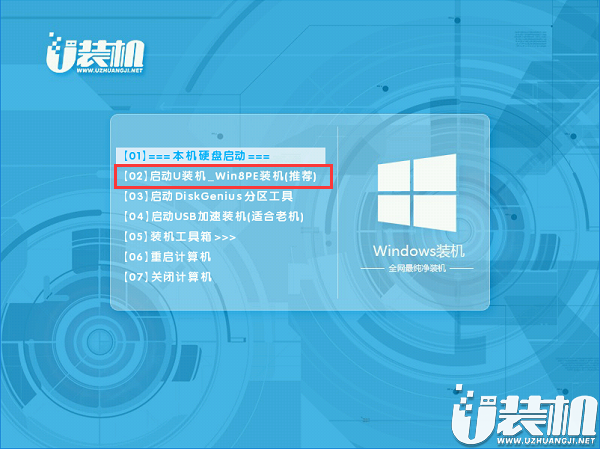
2、在“win8pe”系统页面,我们双击打开DiskGenius分区工具。

3、在分区工具页面中,点击左侧的分区列表,我们选择需要进行调整的硬盘分区,接着点击上栏中的“分区-调整分区大小”。

4、在“调整分区容量”页面中,我们自行对分区的容量进行设置,完成后点击“开始”便可以了。

5、看到弹跳出的窗口后,我们直接点击“是”就可以了。

6、这个时候,我们只需要耐心的等待工具完成,最后点击“完成”就可以了。

双生怨手游最新版
快跑倒霉小哥游戏
花亦山心之月免费版
潜行大师内置MOD菜单最新版
碰碰熊手机版